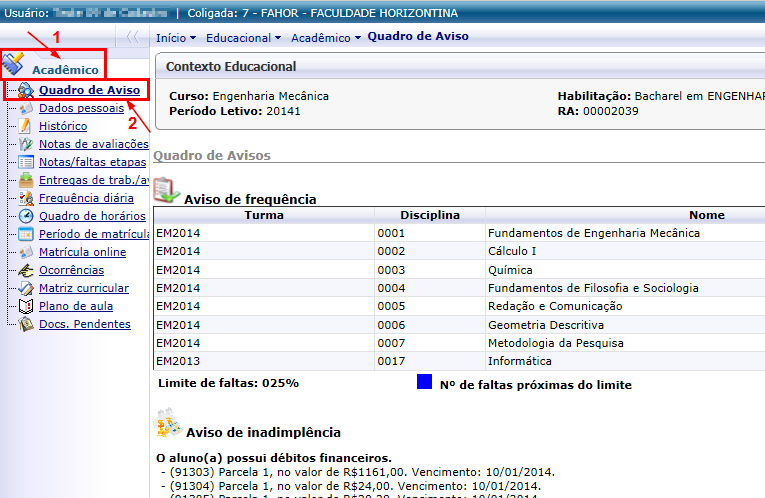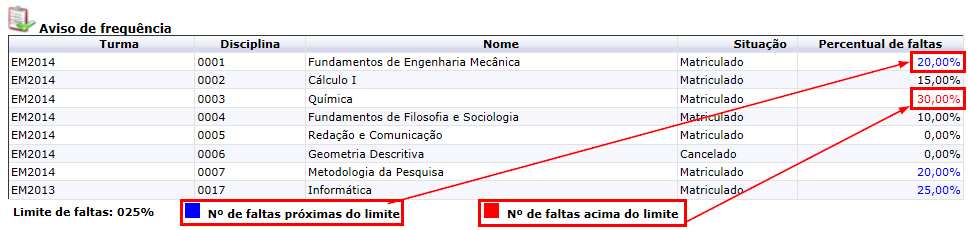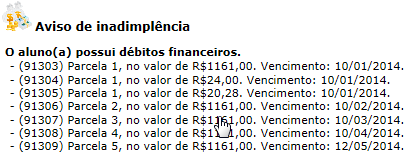Mudanças entre as edições de "Quadro de aviso do acadêmico"
Ir para navegação
Ir para pesquisar
| Linha 1: | Linha 1: | ||
| − | + | *Esta página tem como objetivo ensinar a utilizar o menu '''[Quadro de avisos]''' do Portal Acadêmico, o qual disponibiliza as seguintes informações aos alunos/acadêmicos: | |
| + | ** Aviso de frequência (% de faltas) | ||
| + | ** Aviso financeiro (boletos em aberto) | ||
| − | == | + | =='''Vídeo aula'''== |
| − | + | * Acesse a vídeo aula do processo: [http://www.fahor.com.br/rmportal/Academico/QuadroDeAvisos.mp4 Ver vídeo] | |
| − | == | + | == '''Manual'''== |
| − | Para acessar o Quadro de Avisos, siga os seguintes passos: | + | * Para acessar o Quadro de Avisos, siga os seguintes passos: |
| + | # Acesse o Portal Acadêmico da FAHOR ''(Se tiver dúvidas para acessar o Portal Acadêmico, [http://wiki.fahor.com.br/index.php/Acesso_de_acad%C3%AAmico_ao_portal veja aqui o manual de Acesso ao Portal])'' | ||
| + | # Entre no ambiente '''[Educacional]''' e em '''[Acadêmico]'''. Em seguida, clique em '''[Quadro de avisos]'''. <p>[[File:ClipCapIt-140527-092610.PNG]]</p> | ||
| + | # Agora, você está no menu '''Quadro de avisos'''. Aqui, você poderá visualizar seu percentual de faltas e inadimplências financeiras. | ||
| − | * | + | === a) Aviso de Frequência=== |
| + | * O Limite de faltas por disciplina é de 25%. | ||
| + | * As faltas que estiverem próximas desse limite, ficarão na cor azul. | ||
| + | * As faltas que ultrapassarem esse limite, ficarão em vermelho (isso significa que você está reprovado por falta). <p>[[File:ClipCapIt-140527-095210.PNG]]</p> | ||
| − | + | === b) Aviso de Inadimplência === | |
| − | + | * Se você possuir algum débito com a instituição, o mesmo estará listado neste espaço. [[File:ClipCapIt-140527-101535.PNG]] | |
| − | |||
| − | |||
| − | |||
| − | === | ||
| − | |||
| − | |||
| − | |||
| − | |||
| − | |||
| − | |||
| − | |||
| − | |||
<br/> | <br/> | ||
<br/> | <br/> | ||
''<<[[Manuais para acadêmicos | Voltar para os Manuais para Acadêmicos]]'' | ''<<[[Manuais para acadêmicos | Voltar para os Manuais para Acadêmicos]]'' | ||
Edição das 14h28min de 7 de abril de 2016
- Esta página tem como objetivo ensinar a utilizar o menu [Quadro de avisos] do Portal Acadêmico, o qual disponibiliza as seguintes informações aos alunos/acadêmicos:
- Aviso de frequência (% de faltas)
- Aviso financeiro (boletos em aberto)
Vídeo aula
- Acesse a vídeo aula do processo: Ver vídeo
Manual
- Para acessar o Quadro de Avisos, siga os seguintes passos:
- Acesse o Portal Acadêmico da FAHOR (Se tiver dúvidas para acessar o Portal Acadêmico, veja aqui o manual de Acesso ao Portal)
- Entre no ambiente [Educacional] e em [Acadêmico]. Em seguida, clique em [Quadro de avisos].
- Agora, você está no menu Quadro de avisos. Aqui, você poderá visualizar seu percentual de faltas e inadimplências financeiras.
a) Aviso de Frequência
- O Limite de faltas por disciplina é de 25%.
- As faltas que estiverem próximas desse limite, ficarão na cor azul.
- As faltas que ultrapassarem esse limite, ficarão em vermelho (isso significa que você está reprovado por falta).